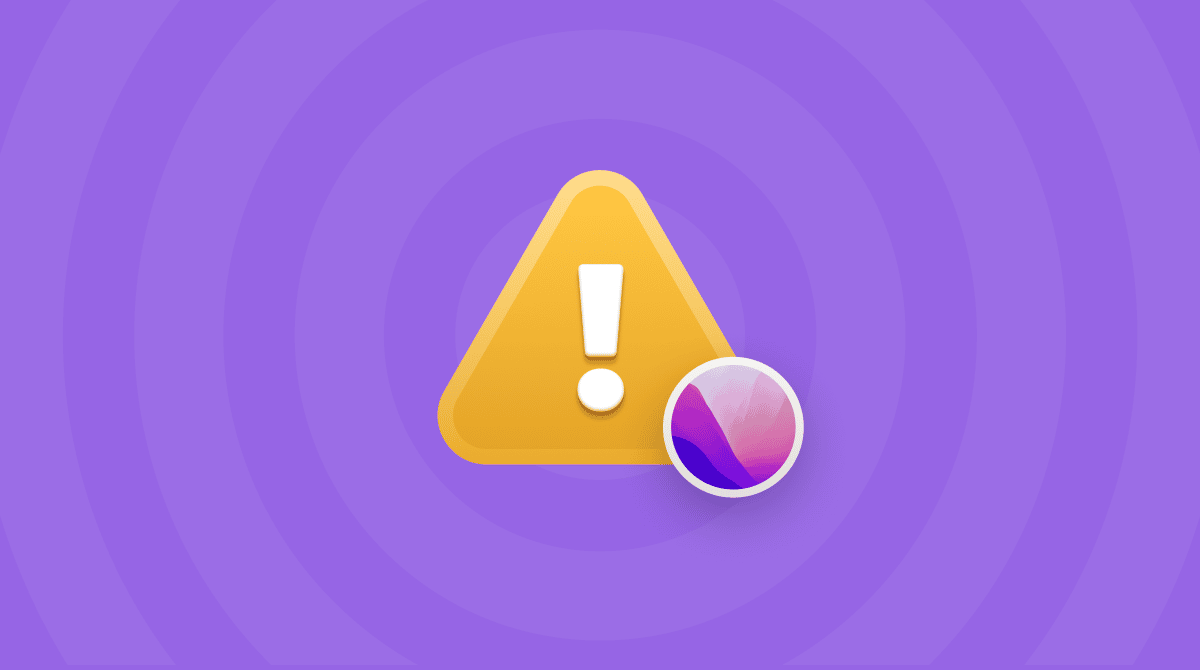Meestal werken de apps die al vooraf geïnstalleerd zijn op macOS gewoon probleemloos. Het kan echter voorkomen dat Mac-gebruikers problemen ondervinden met Mac Mail na een upgrade van macOS. Dit probleem werd bijvoorbeeld gemeld bij een aantal recente macOS-versies, waaronder macOS, Ventura, Sonoma en ook Sequoia.
In dit artikel hebben we de meest voorkomende problemen met Mac Mail op een rij gezet, met natuurlijk ook de oplossingen om ze te verhelpen. Daar gaan we dan!
Waarom werkt Apple Mail niet?
Dit zijn de meest voorkomende redenen waarom gebruikers problemen ondervinden met Apple Mail:
- Instabiele internetverbinding
- Onjuiste instellingen
- Onjuiste inloggegevens
- Verouderd macOS en Mail-app
- Storingen van Apple-servers
Lees verder om te zien hoe je problemen met Apple Mail kunt oplossen. Hieronder bespreken we de meest voorkomende problemen én snelle oplossingen om die te verhelpen.
Apple Mail werkt niet bij
Dit probleem gaat over Apple Mail dat e-mails niet laadt. Als je hier wel eens last van hebt gehad, vind je hieronder een voor een de mogelijke oplossingen.
Oplossing 1. Controleer de Apple-servers
Het kan gebeuren dat het probleem niet bij de Mail-app zelf ligt, maar bij de servers van Apple. Houd er wel rekening mee dat deze tip alleen voor iCloud Mail geldt. Om te controleren of dat het geval is, ga je naar de Systeemstatus-pagina van Apple en controleer je iCloud Mail. Als die groen is, zijn er op dat moment geen problemen. Als er wel een probleem is, kun je eigenlijk alleen maar wachten tot Apple het heeft opgelost.

Oplossing 2. Controleer je internetverbinding
Als je niet verbonden bent met het internet, zie je natuurlijk ook geen nieuwe berichten in je postbus verschijnen. Voer daarom snel een snelheidstest uit om te zien of je een stabiele internetverbinding hebt. Je kunt ook proberen je Mac dichter bij je router te zetten of contact opnemen met je internetprovider en vragen naar eventuele storingen.
Mail-app crasht
Een ander veel voorkomend probleem is een crashende Apple Mail-app. Het kan ook zijn dat de app langzamer werkt dan verwacht, waardoor het lijkt alsof hij helemaal niet werkt. Sluit de app in zo'n geval eerst geforceerd af en herstart hem. Als dat niet helpt, volgen hier nog een aantal andere workarounds.
Oplossing 1. Mail geforceerd afsluiten op Mac
De eerste mogelijke oplossing is de Mail-app geforceerd afsluiten. Dat kan op meerdere manieren:
- Kies 'Forceer stop' in het hoofdmenu van Apple. Zoek de Mail-app op in de lijst en klik op 'Forceer stop'.
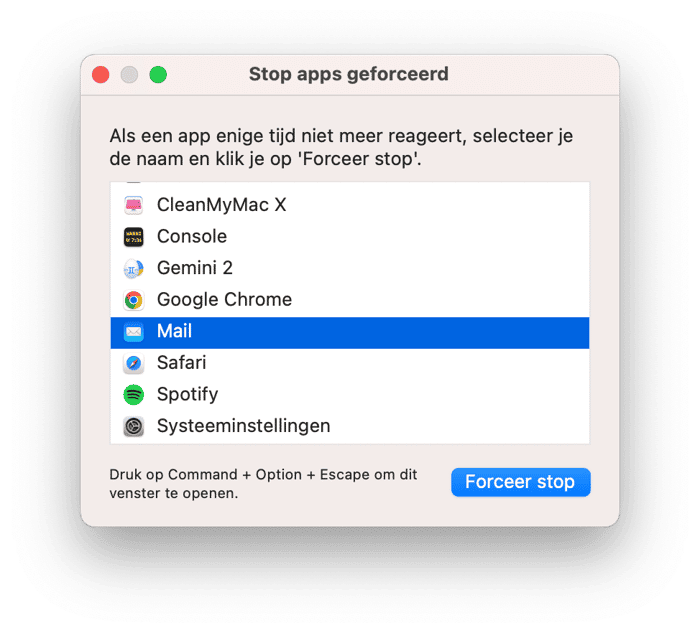
- Druk op Command + Option + Esc. Je ziet dan het menu 'Stop apps geforceerd'. Volg vervolgens de bovenstaande stappen.
- Houd de Option-toets ingedrukt en klik met de rechtermuisknop op het Mail-appsymbool vanuit Dock. Klik op 'Forceer stop'.
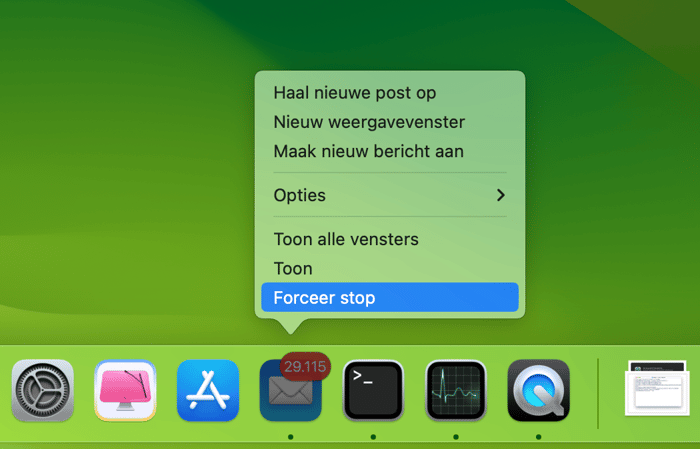
Oplossing 2. Stel de Mail-app opnieuw in
Een andere snelle oplossing die in 99% van de gevallen werkt, is het opnieuw instellen van de Mail-app. Wij gebruiken hier CleanMyMac voor. Deze app verwijdert de app zelf niet, maar zet hem wel terug naar de oorspronkelijke toestand. Op die manier kun je allerlei appconflicten en incompatibiliteitsproblemen oplossen. Bovendien is dit niet van invloed op je gebruikersbestanden.
Als je deze functie wilt inschakelen, moet je allereerst de instellingen van CleanMyMac openen. Krijg een gratis proefversie van de app.
- Open CleanMyMac.
- Ga in de menubalk naar Instellingen.
- Klik op 'Negeerlijst' en kies daarna 'Verwijderaar'.
- Schakel 'Negeer systeemapps' uit.
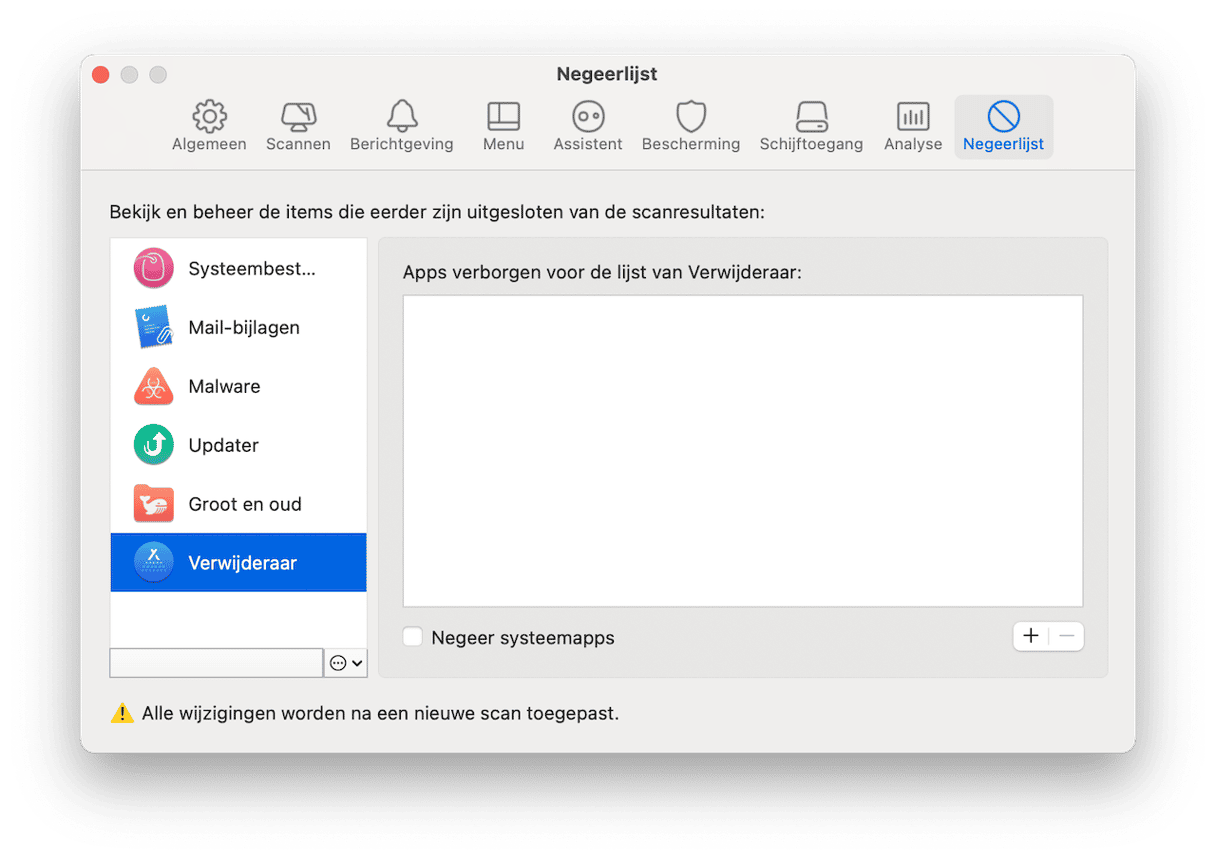
Je bent nu klaar voor de reset. Dat doe je als volgt:
- Open de tool 'Apps' in CleanMyMac.
- Voer een snelle scan uit.
- Klik op 'Beheer mijn apps' en zoek daarna naar Mail.
- Selecteer alle appbestanden, behalve de binaire gegevens.
- Klik op 'Verwijder' om de app opnieuw in te stellen.
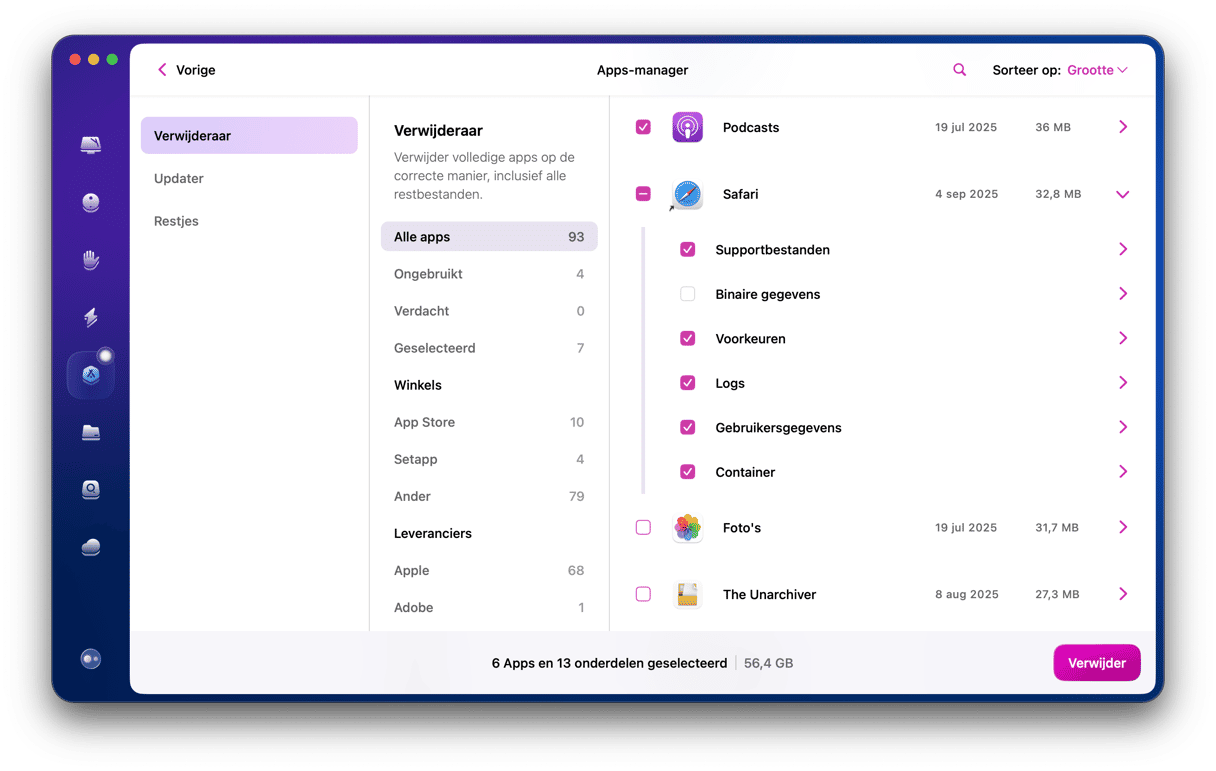
Oplossing 3. Mail op je Mac verversen
Verversen betekent in wezen herladen. Houd hiervoor Command + Shift + R ingedrukt. Dit werkt mogelijk niet als deze snelkoppeling niet is toegevoegd aan je toetsenbordinstellingen.Het kan dus zijn dat je eerst deze stappen moet volgen:
- Open de Mail-app en klik op 'Postbus' in de menubalk.
- Klik op 'Synchroniseer'.
- Kies je account. Je moet deze stappen voor alle accounts apart herhalen.
- Wacht tot de nieuwe berichten worden geladen.
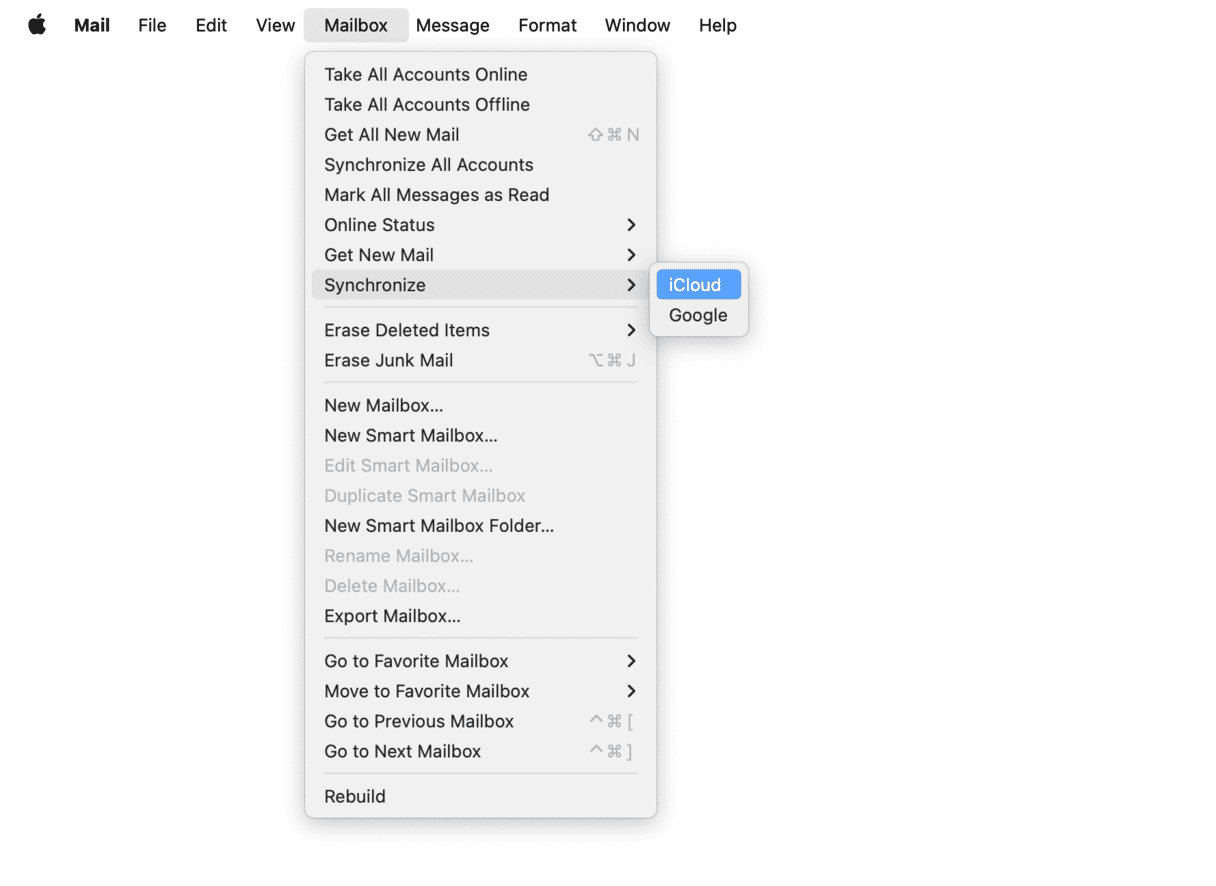
Zoekfunctie van Apple Mail werkt niet
Behalve dat Mail niet wordt bijgewerkt of de app vastloopt, kan het ook gebeuren dat de zoekfunctie niet goed werkt.
Oplossing 1. Werk macOS bij
Soms werken apps niet vanwege een softwarebug. Gebruikers op forums hebben gemeld dat het niet werken van de zoekfunctie een van de bekende problemen is sinds de upgrade naar een nieuwe macOS-versie, dus als er een kleine update voor je klaarstaat in Systeeminstellingen, is dit vervelende probleem daarin mogelijk al meteen verholpen.
Zo werk je macOS bij:
- Ga naar het Apple-menu linksboven in het scherm.
- Ga naar Systeeminstellingen > Algemeen.
- Open 'Software-update'.
- Klik op 'Upgrade nu', 'Werk nu bij' of 'Herstart nu' als er nieuwe macOS-versies beschikbaar zijn.
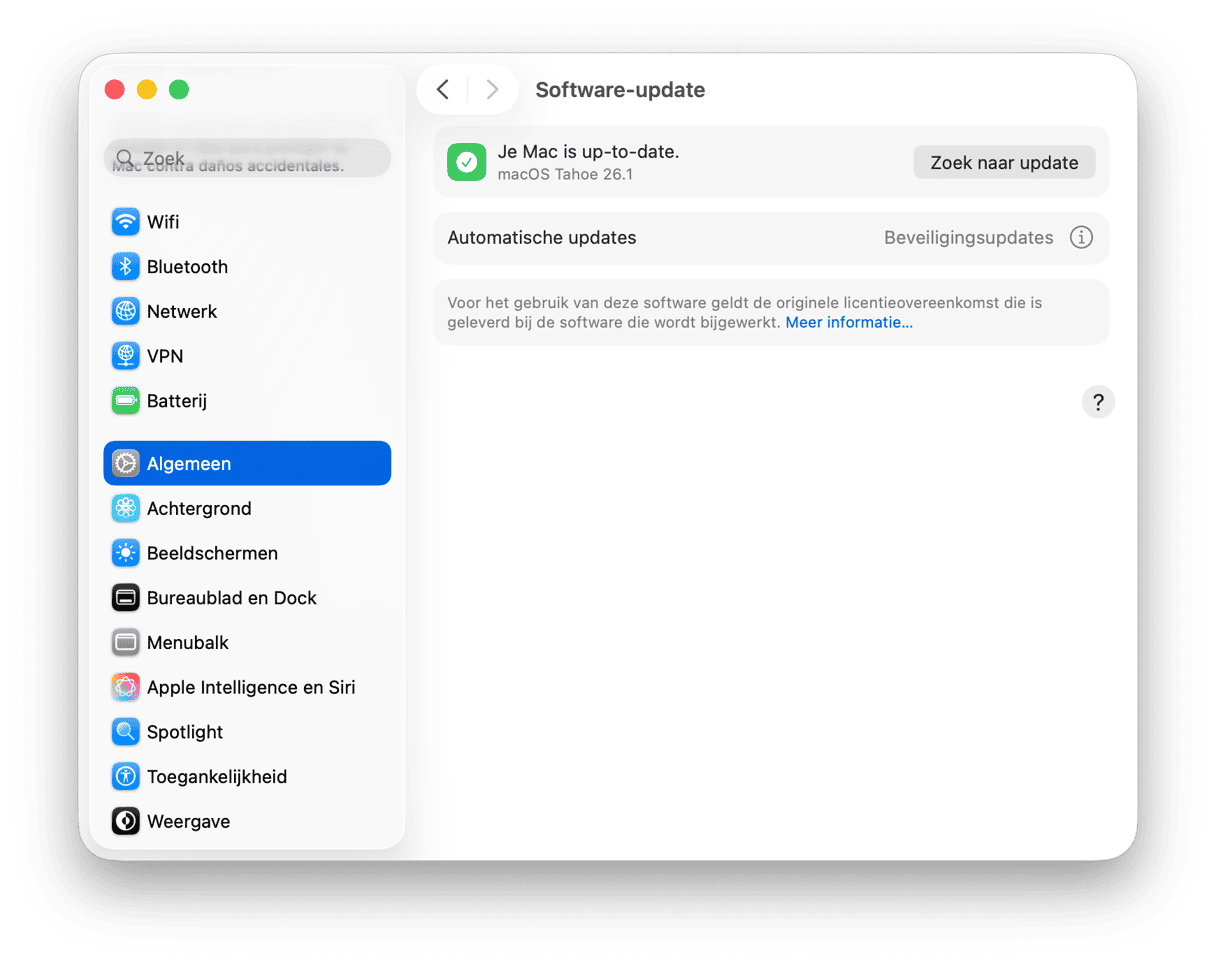
Hierdoor wordt ook de Mail-app zelf bijgewerkt, aangezien deze vooraf geïnstalleerd is in macOS.
Oplossing 2. Controleer de instellingen van Siri en Spotlight
Soms werkt de zoekfunctie in Mail niet omdat de instellingen verkeerd zijn geconfigureerd. Dit los je zo op:
- Ga naar Systeeminstellingen > Siri en Spotlight.
- Controleer onder 'Zoekresultaten' of de optie 'Mail en berichten' is geselecteerd.
- Herstart je Mac en kijk of het nu wel werkt.
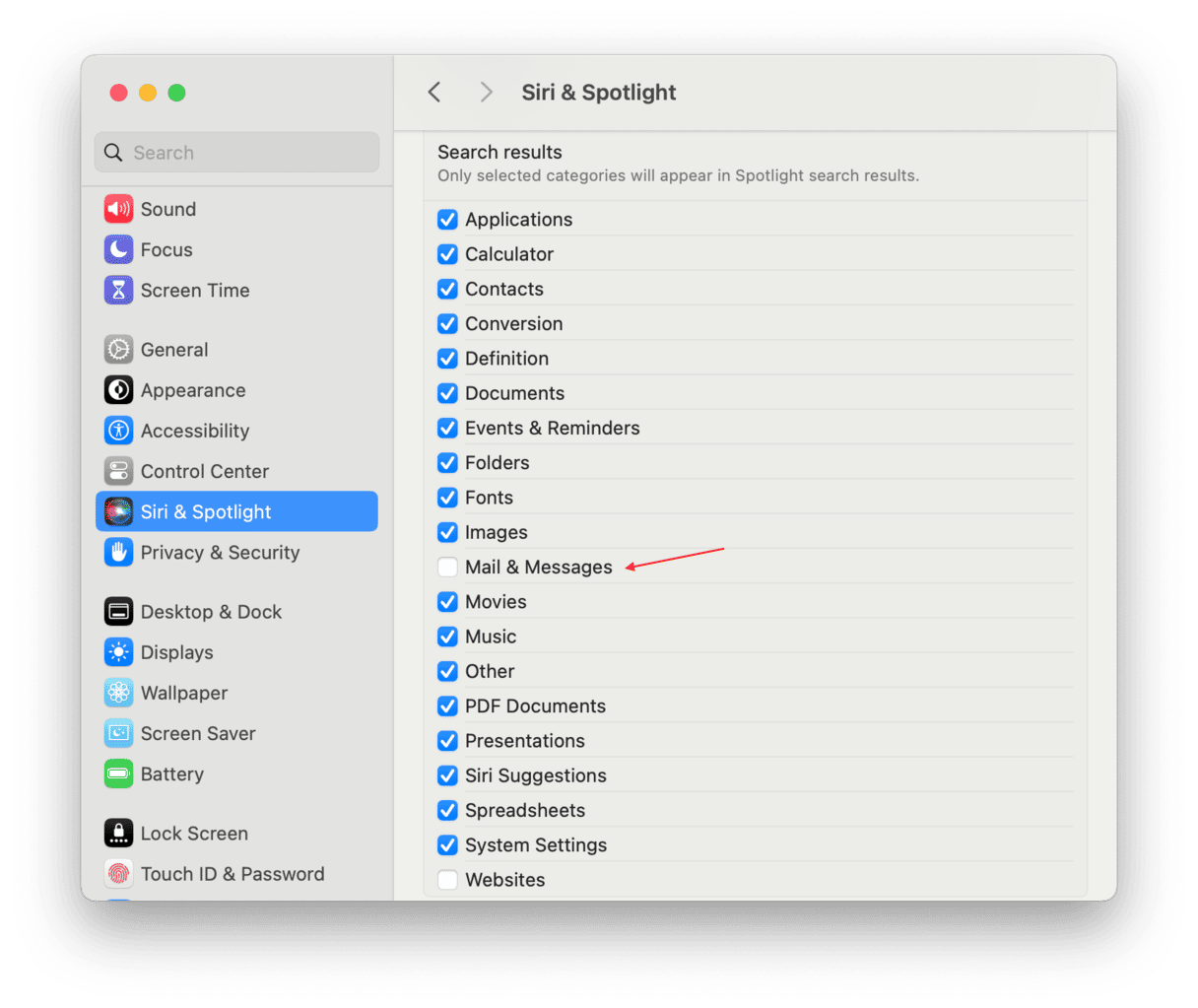
Als dat niet heeft geholpen, moet je de indexeringsservice opnieuw opstarten.
Oplossing 3. Herstart de indexeringsservice
Gebruikers op forums hebben gemeld dat dit kan helpen om problemen met de zoekfunctie op te lossen. Om deze service opnieuw te starten, heb je Terminal nodig. Doe dit voorzichtig en controleer altijd goed de commando's die je plakt. Het werkt als volgt:
- Open Terminal.
- Kopieer en plak nu dit commando gevolgd door Return:
sudo mdutil -a -i off - Voer je beheerderswachtwoord in en druk op Return.
- Voer vervolgens dit commando in:
sudo mdutil -a -i on
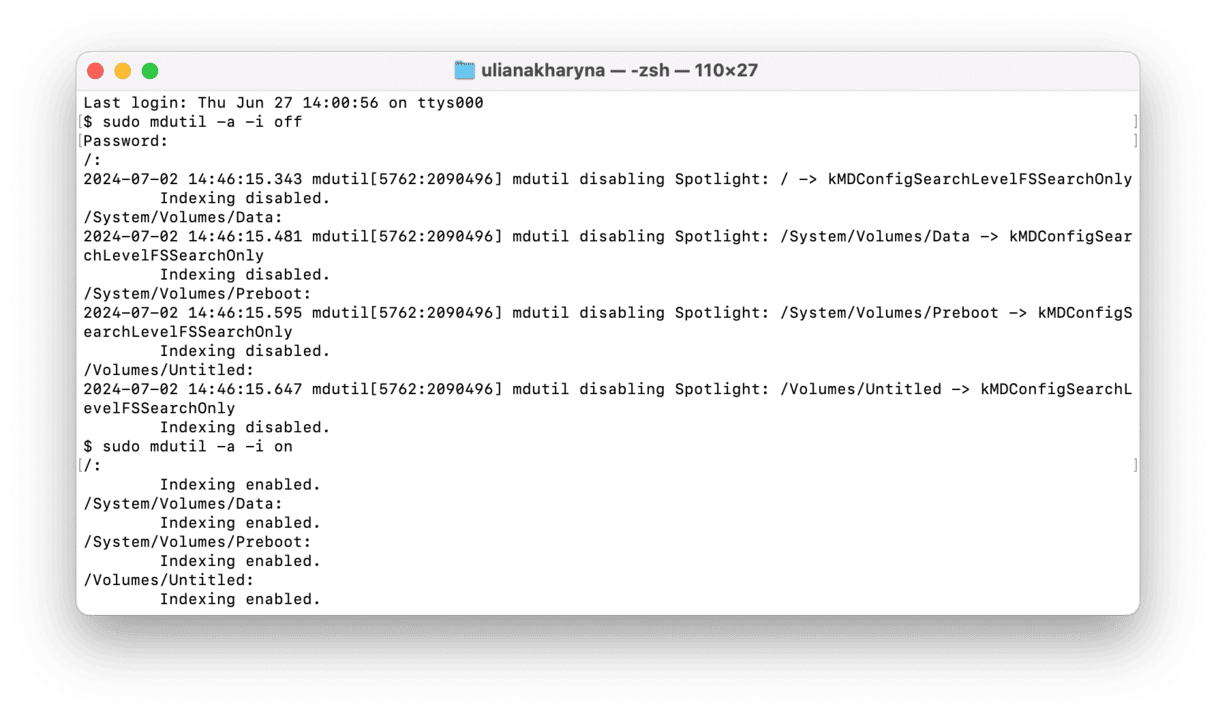
Mail opent niet op Mac
Een ander veelvoorkomend probleem met Mac Mail is dat de app helemaal niet opent. Je dubbelklikt dus op het Mail-symbool in het Dock, maar er gebeurt niets.Gelukkig is ook dit op te lossen.
Oplossing 1. Controleer de app in de map 'Apps'
Het probleem met Mail op de Mac wordt mogelijk niet geopend als de app niet meer in de map 'Apps' staat. Controleer dus eerst of de app wel op de juiste plek staat.
Volg deze stappen om dat te doen:
- Open een nieuw Finder-venster en ga naar 'Apps'.
- Zoek Mail. Als je de app daar niet ziet, gebruik je Spotlight om de app te zoeken.
- Typ gewoon 'Mail' in om de app te zoeken en sleep de app van de huidige locatie naar de map 'Apps'.
- Herstart tot slot de Mac en de Mail-app.
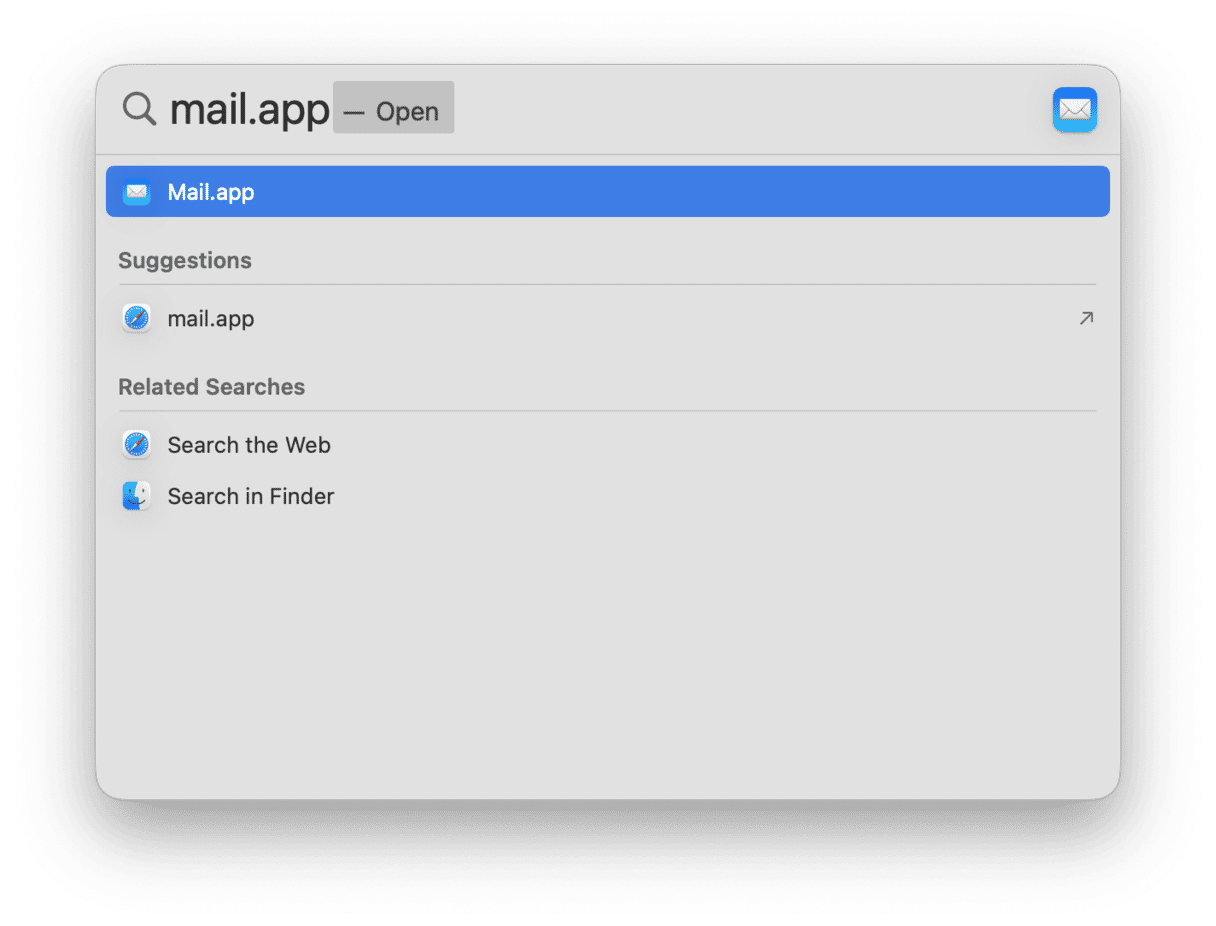
Als dat niet heeft geholpen, werk dan je macOS bij als je dat nog niet hebt gedaan. Hierboven vind je de stappen om dat te doen.
Oplossing 2. Controleer je internetverbinding
Als je de app eindelijk kunt openen, controleer dan de internetverbinding. De app heeft immers een goede verbinding nodig om prima te werken. Je zou de snelheidstest al moeten hebben uitgevoerd, maar er is nog een oplossing die je kunt proberen:
- Open de Mail-app
- Klik op 'Venster' in de menubalk.
- Klik op 'Verbindingsassistent'.
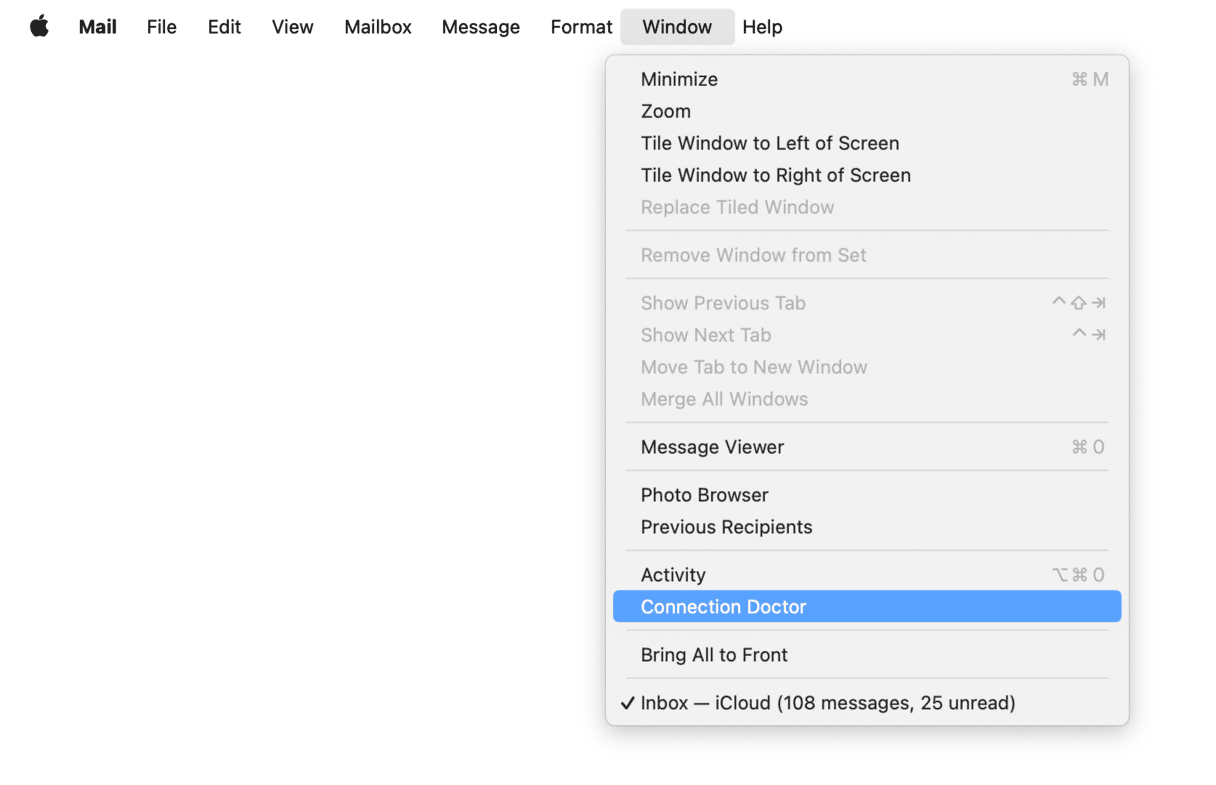
Rommel van Mail-app
Een ander probleem is de aanwezigheid van veel rommel van de Mail-app. Meestal wordt je Mail-app daar zo traag van dat het lijkt alsof hij helemaal niet meer werkt. Gelukkig is dit eenvoudig te verhelpen.
Oplossing. Ruim Mail-bijlagen op
Zoals eerder vermeld, zijn er een aantal oplossingen als Apple Mail niet werkt. Een daarvan is het opschonen van je Mail-bijlagen. Je kunt dit doen door op zoek te gaan naar bestanden in de bibliotheekmap, maar hier is wel weer een bepaalde mate van technische kennis voor nodig. Als je immers de verkeerde map of het verkeerde bestand in de map Bibliotheek verwijdert, kun je er per ongeluk voor zorgen dat een andere app niet meer werkt. Gelukkig is er software die dit klusje voor je kan klaren.
CleanMyMac is een door Apple genotariseerde app waarmee je onderhoud op de Mac kunt uitvoeren. De app is ontwikkeld door MacPaw, de makers van verschillende productiviteitsapps voor Mac. De nieuwste versie van CleanMyMac heeft tools waarmee je bijvoorbeeld problemen met Mail kunt oplossen.
- Start je gratis proefperiode van CleanMyMac.
- Ga naar 'Opruiming' en voer een scan uit.
- Klik op 'Bekijk alle rommel'.
- Ga naar E-mail-bijlagen en verwijder alles wat je niet meer nodig hebt.
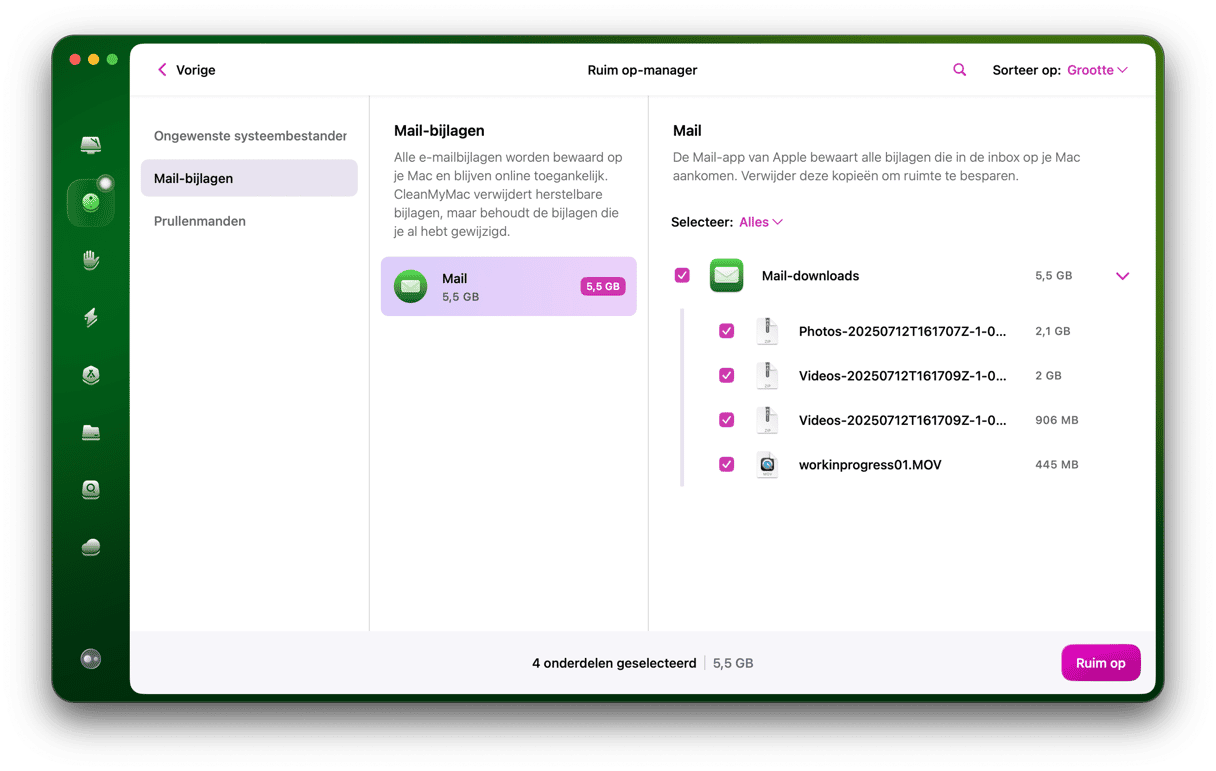
Open Mail opnieuw: de app zou nu weer prima moeten werken.
Als het probleem zich in de toekomst opnieuw voordoet, probeer dan na een app-reset de Mail-app te verversen om te zien of er nieuwe berichten zijn.
Mail-app werkt traag
Als je alle Mail-rommel al hebt opgeruimd, zou de app weer sneller moeten werken. Als dat echter niet zo is, hebben we nog een oplossing voor je: vensters samenvoegen. Je Mail kan soms ook gewoon traag zijn vanwege allerlei open vensters onder andere apps.
Oplossing. Voeg Mail-vensters samen
Speciaal hiervoor heeft je e-mailprogramma een minder bekend commando dat 'Voeg alle vensters samen' heet:
- Open Mail en klik op 'Venster' in de menubalk.
- Kies nu 'Voeg alle vensters samen'.
- Sluit de overbodige vensters om de impact op het geheugen van Mail te beperken. Hopelijk zal Mail nu beter werken.
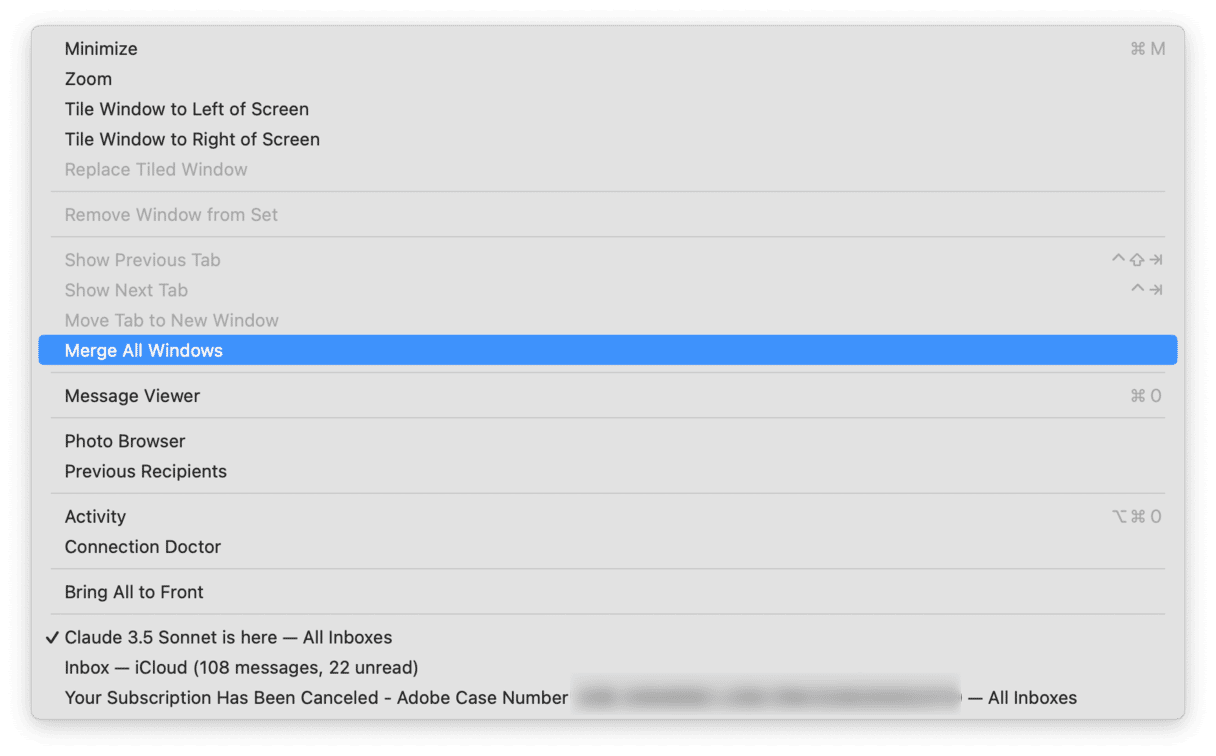
Mac Mail toont geen berichten in Inkomend
Soms lijkt het alsof er berichten ontbreken. Meestal gebeurt dit wanneer je een e-mail probeert te vinden en deze niet in Inkomend staat. Het kan dan om één bericht of al je berichten gaan. Gelukkig is dit eenvoudig op te lossen.
Oplossing 1. Controleer Mail-activiteit
Het kan zijn dat de app geen berichten in Inkomend toont omdat die nog niet geladen zijn. Het allereerste wat je moet doen is ten minste 10 seconden wachten. Een andere snelle oplossing is om te kijken of je wel verbonden bent met het internet, want je ziet de berichten natuurlijk niet als je Mac offline is en deze daarom niet worden geladen.
Als al het bovenstaande niet werkt, controleer dan het activiteitenoverzicht van Mail:
- Open de Mail-app.
- Klik op Venster > Activiteitenoverzicht.
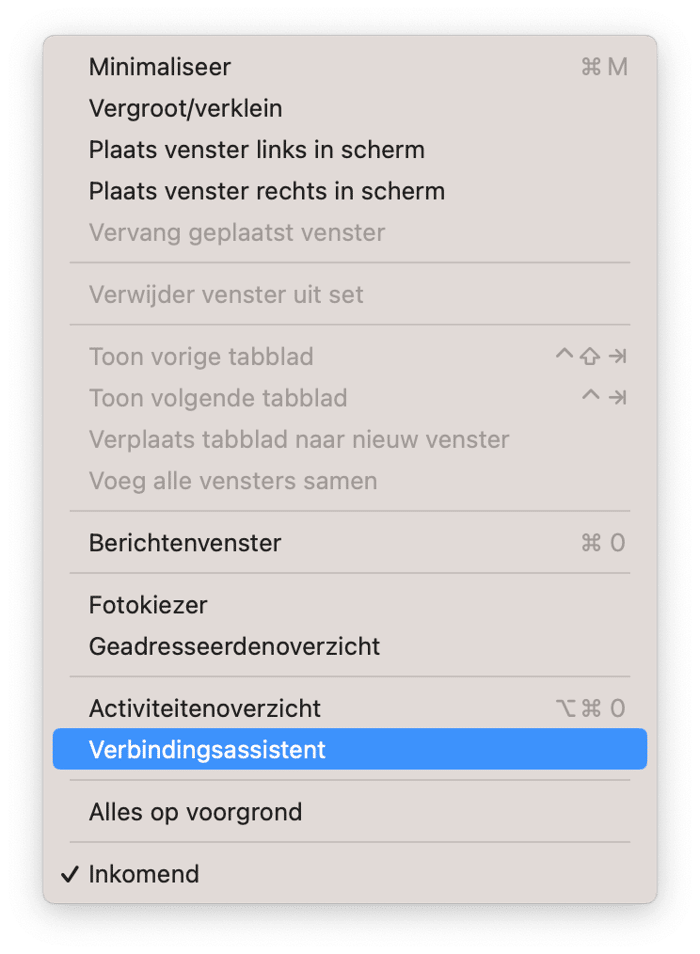
Je zou moeten zien of er processen op de achtergrond draaien. Het kan zijn dat de app een grote bijlage aan het downloaden is of het laden van berichten heeft onderbroken om de batterij te sparen of oververhitting te voorkomen.
Oplossing 2. Schakel je e-mailaccounts uit
Als je meerdere e-mailaccounts hebt, kan het ook zijn dat er een probleem is met een van de accounts. Een mogelijke snelle oplossing is dus om die een voor een uit te schakelen en te kijken of dat helpt.
Zo schakel je e-mailaccounts uit:
- Ga in het Apple-menu naar 'Systeeminstellingen'.
- Ga naar 'Internetaccounts'.
- Open je accounts één voor één en klik op 'Verwijder account' > OK. Vergeet niet om te controleren of dit ook echt heeft geholpen na het uitschakelen van elk account.
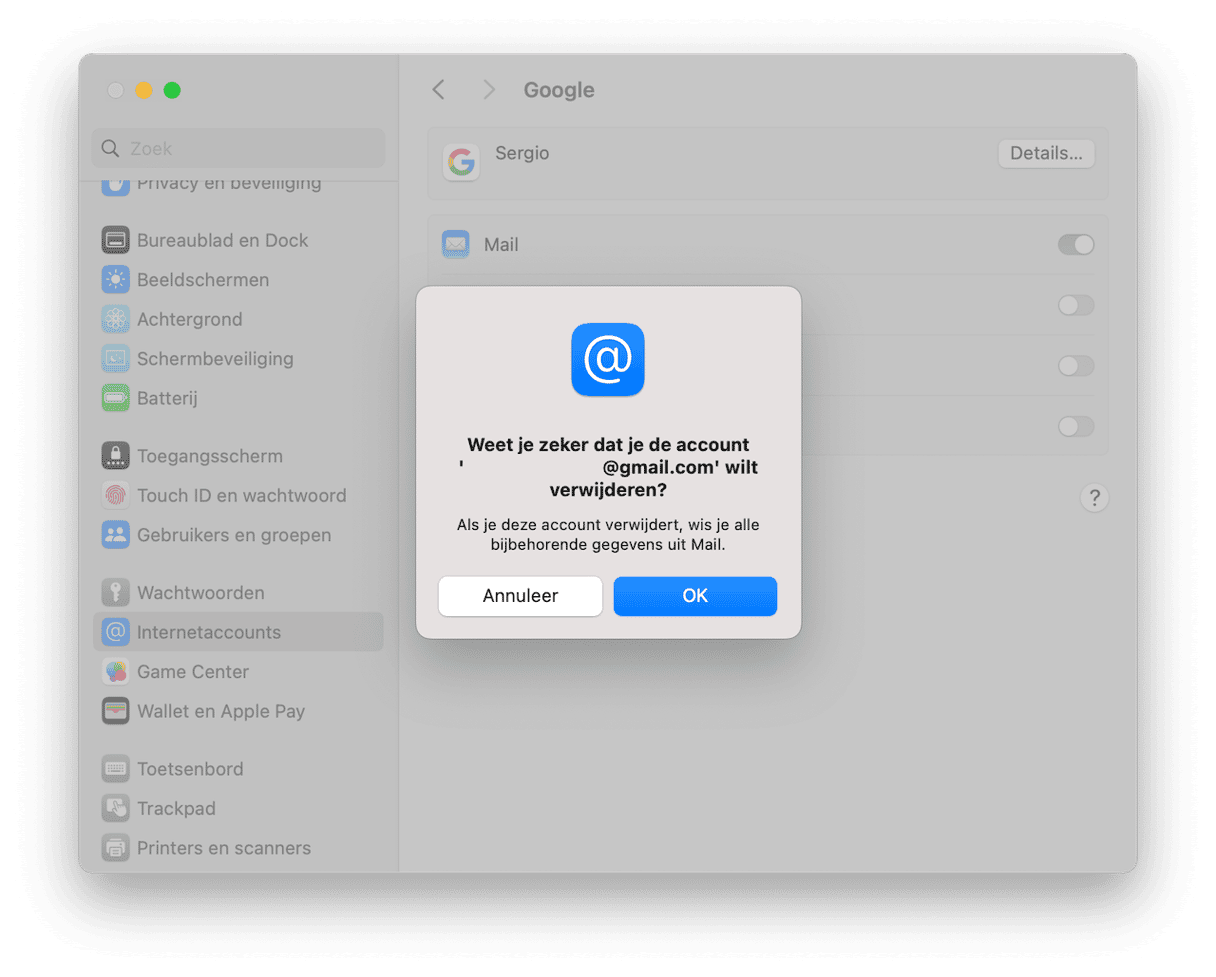
Je kunt Mail ook één voor één uitschakelen voor elke account. Net als bij het uitschakelen van accounts, moet je dan wel weer controleren of het heeft geholpen voordat je verdergaat met het volgende account. Vergeet niet om je accounts opnieuw toe te voegen als je ze verwijderd hebt in Systeeminstellingen > Internetaccounts.
Het kan behoorlijk vervelend zijn als je Apple Mail-app niet werkt of crasht. Gelukkig is dit eenvoudig handmatig of automatisch te verhelpen met een door ons geïntroduceerde app voor het verbeteren van Mac-prestaties: CleanMyMac. Hopelijk heeft een van de bovenstaande tips geholpen om de boel weer te laten werken en ontvang je weer gewoon e-mails.